Apple Watch este cel mai popular monitor de fitness și ceas inteligent din lume și din motive întemeiate. Apple a acordat o atenție deosebită acestui dispozitiv și continuă să ofere actualizările potrivite la momentele potrivite, atât pe partea software, cât și pe cea hardware.
Cuprins
- Lectură aferentă
-
Ce este nou cu Fitness și Activitate în watchOS 7?
- Noua aplicație de fitness
- Urmărirea somnului nativ sosește
-
Cum să vă schimbați obiectivele de activitate
- Ce poți face de pe iPhone-ul tău?
- Comutați aceste mementouri
-
Există un motiv pentru care Apple Watch este cel mai bun
- Postări asemănatoare:
Lectură aferentă
- Asocierea a eșuat pe Apple Watch, cum se remediază
- Notele vocale nu se sincronizează cu Apple Watch? 6 pași pentru a o repara
- Nu puteți debloca aplicații pe Mac cu Apple Watch? Cum se remediază
- Nu puteți instala aplicații pe Apple Watch? Cum se remediază
- watchOS 7: Ce este nou?
În timp ce primirea notificărilor la încheietura mâinii este grozav și toate acestea, Apple Watch poate face mult mai mult decât atât. Acest lucru începe cu urmărirea activității și a fitness-ului încorporată, fără a fi nevoie să faceți foarte multe din partea utilizatorului. Dar dacă doriți să schimbați obiectivele activității din orice motiv?
Ce este nou cu Fitness și Activitate în watchOS 7?

Odată cu lansarea watchOS 7, Apple a eliminat vechea aplicație „Activitate” în favoarea unei aplicații reproiectate numită „Fitness”. Acest lucru oferă un rezumat mai cuprinzător al datelor dumneavoastră de sănătate necesare, împreună cu câteva elemente suplimentare. În special, aplicația arată și se simte la fel ca aplicația Activitate din vremurile „vechi”, dar cu mai multe informații la îndemână.
Datorită lansării iOS 14 și a widget-urilor, aveți la dispoziție un set complet nou de widget-uri Fitness. Chiar dacă aveți un Apple Watch, afișarea inelelor de fitness pe ecranul de pornire vă oferă o idee mai bună despre cât de aproape sunteți de obiectivele dvs.
Noua aplicație de fitness

Când deschideți pentru prima dată aplicația Fitness, este afișat un rezumat al activității și antrenamentelor dvs. recente. Ultimul antrenament pe care l-ați efectuat este afișat în mijloc, chiar sub defalcarea Inelelor de activitate.
Atingerea secțiunii Activitate dezvăluie defalcarea inelului pentru ziua respectivă, cu un rezumat oră cu oră. Puteți vedea ce ore ați fost cel mai activ, împreună cu câte calorii au fost arse. Când atingeți pictograma Calendar din bara de meniu de sus, aceasta oferă o imagine de ansamblu asupra modului în care ați procedat cu închiderea acelor inele. Între timp, glisând la stânga și la dreapta trece la ziua anterioară sau următoare pentru a vedea cum ați procedat.
Dacă v-ați înregistrat antrenamentele, acestea sunt afișate și aici în aplicația Fitness. După cum am menționat anterior, cel mai recent antrenament este afișat pe ecranul principal. Atingerea care vă duce în antrenament, dezvăluind tot felul de informații, inclusiv tipul de antrenament, durata, caloriile arse și multe altele.
Urmărirea somnului nativ sosește

S-au dus vremurile în care aveai nevoie de o aplicație terță parte pentru a încerca să-ți dea seama de tiparele de somn. După ani în care utilizatorii au solicitat această funcție, Sleep Tracking a ajuns în sfârșit pe Apple Watch și iPhone.
Din aplicația Sănătate, puteți activa modul Sleep și puteți crea un obiectiv de somn, împreună cu furnizarea orelor de pat și de trezire. Pe măsură ce te apropii de ora ta de culcare, ceasul tău îți va aminti cu blândețe că este timpul să lovești fânul cu Wind Down. Nu deranjați este activat automat atât pe ceas, cât și pe iPhone, împiedicând primirea oricăror notificări.
În dimineața următoare (sau când vă treziți), Apple Watch vă va prezenta un ecran „bună dimineața”. Aceasta arată data, ora, durata de viață a bateriei ceasului și vremea. Toate acestea sunt informații importante și este grozav să le vezi dintr-o privire.
Cum să vă schimbați obiectivele de activitate
Fie că trebuie să-ți diminuezi obiectivele de activitate pentru că ești bolnav, fie că ești gata să le crești, este destul de ușor de realizat. Apple Watch face viața mult mai ușoară în general, așa că are sens ca Apple doar să simplifice ajustarea obiectivelor.
Ajustați-vă obiectivele de mutare
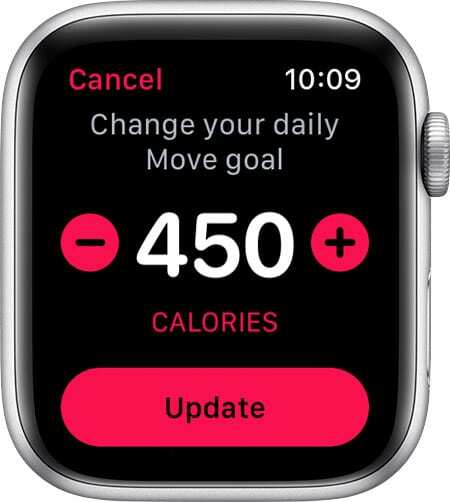
- Deschide Activitate aplicația pe Apple Watch.
- Fie beţivan sau utilizați coroană pentru a merge în partea de jos a ecranului.
- Atingeți Schimbați obiectivul de mutare.
- Ajustează Mutați obiectivul la setarea preferată.
- Atingeți Actualizați.
Schimbați obiectivele de exercițiu sau stand
Din anumite motive, Apple nu face posibilă ajustarea obiectivelor Exercițiu sau Stand. Acest lucru se datorează faptului că acestea sunt sumele recomandate la nivel global pe care toată lumea să le atingă zilnic. Așa că va trebui să ieși și să închizi acele inele și să te asiguri că stai suficient în picioare pe tot parcursul zilei.
Ce poți face de pe iPhone-ul tău?
Din păcate, Apple nu face posibilă ajustarea obiectivelor de mișcare, exercițiu sau stand de pe iPhone. Dar asta nu înseamnă că aplicația Fitness and Activity este complet inutilă, deoarece există destul de multe informații aici. În loc să trebuiască să vă îndreptați către aplicația Sănătate, vi se oferă o imagine de ansamblu frumoasă a obiectivelor dvs. de activitate.
Comutați aceste mementouri
Uneori avem nevoie de cuvinte de încurajare, sau de un bâzâit la încheietura mâinii, pentru a ne mișca. Apple Watch vă poate aminti în mod regulat să vă ridicați de pe scaun. Preferatul meu este, la sfârșitul zilei, când ești pe cale să închizi acele inele, ceasul tău îți poate oferi impulsul de care ai nevoie.
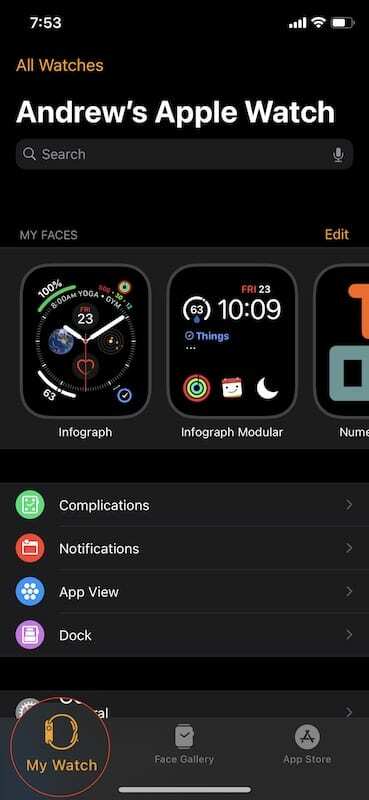
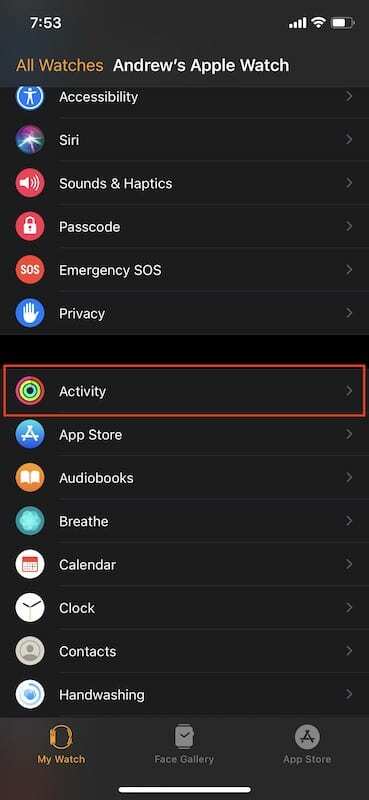

- Deschide Aplicația Apple Watch pe iPhone-ul tău.
- Apasă pe fila Ceasul meu În josul paginii.
- Derulați în jos și selectați Activitate.
- Treceți prin listă și comutați mementourile pe care doriți să le primiți pe ceasul dvs.
- Apasă pe Înapoi butonul din colțul din stânga sus.
Există un motiv pentru care Apple Watch este cel mai bun
Nu sunt cea mai în formă persoană din lume și nu merg la sală în mod regulat. Cu toate acestea, ca cineva care folosește atât Android, cât și iOS în mod regulat, există un lucru care mă face să revin la iPhone. Nu este simplitatea software-ului, sau iMessage sau ceva de genul acesta. Nu, este Apple Watch. După ce am încercat competiția, nimic nu se apropie de a se potrivi și tocmai asta își dorește Apple.
Sperăm că seria 6 are o durată de viață a bateriei puțin mai bună și poate un afișaj și mai mare decât ceea ce avem deja. Dar, deocamdată, și pentru majoritatea oamenilor, seria 5 este un dispozitiv fantastic care ar trebui să reziste utilizatorilor ani de zile. Sau până când Apple face imposibilă instalarea versiunilor viitoare de watchOS.
Andrew este un scriitor independent, bazat pe Coasta de Est a SUA.
El a scris pentru o varietate de site-uri de-a lungul anilor, inclusiv iMore, Android Central, Phandroid și câteva altele. Acum, își petrece zilele lucrând pentru o companie HVAC, în timp ce noaptea lucrează la lumina lunii ca scriitor independent.